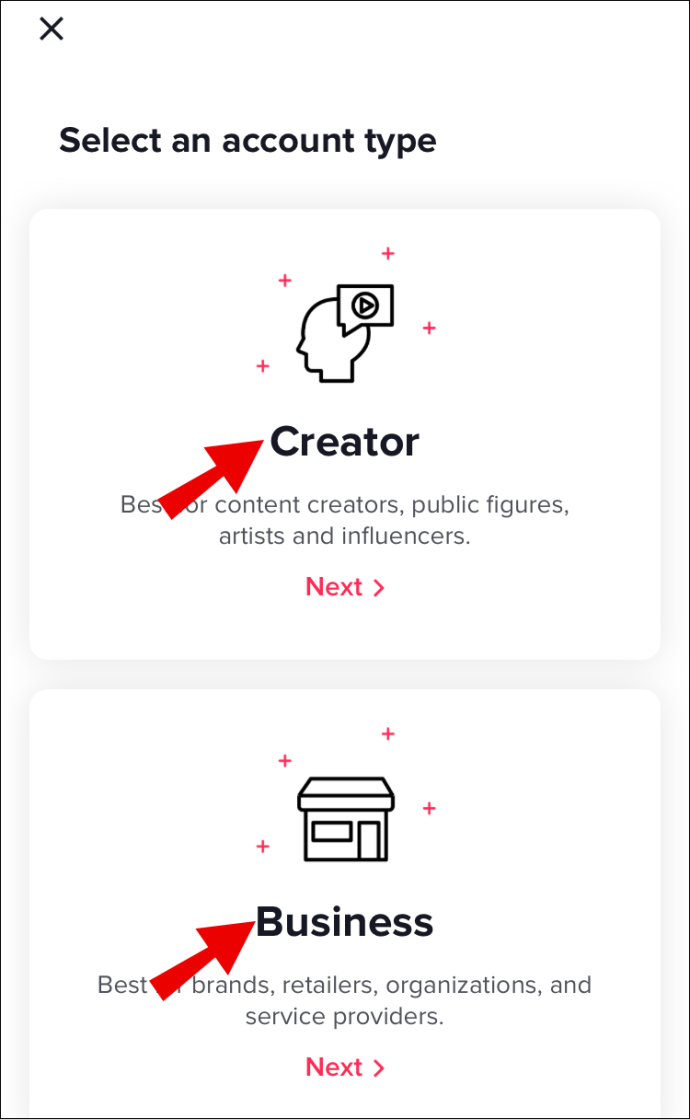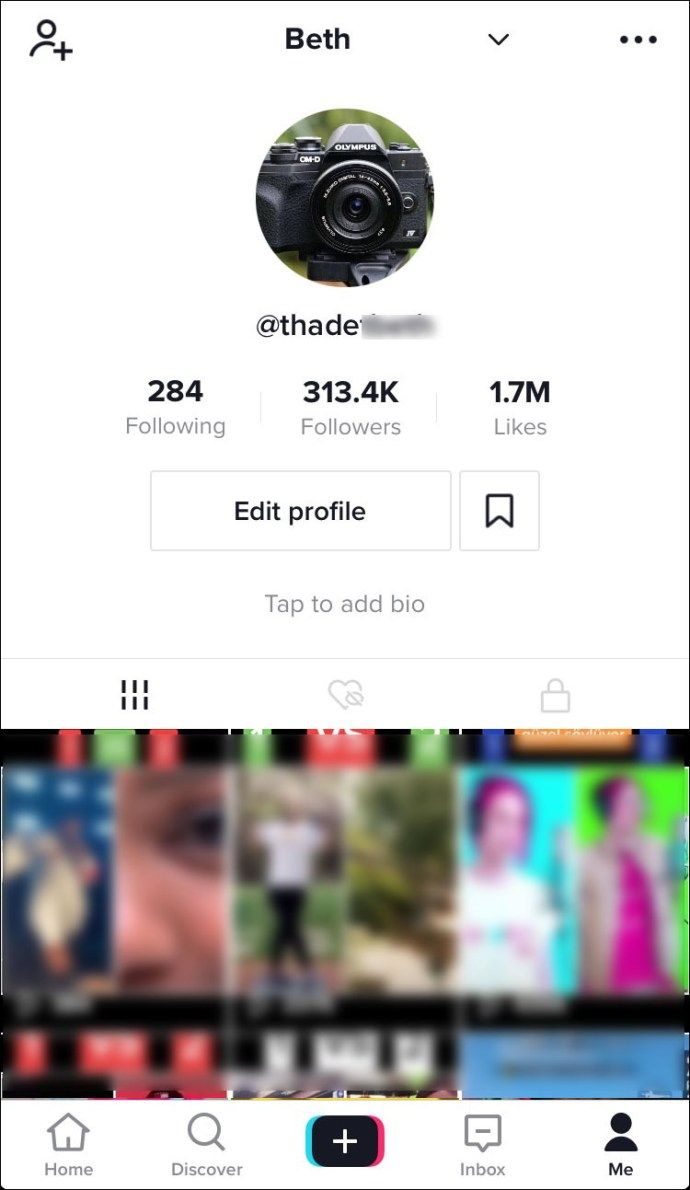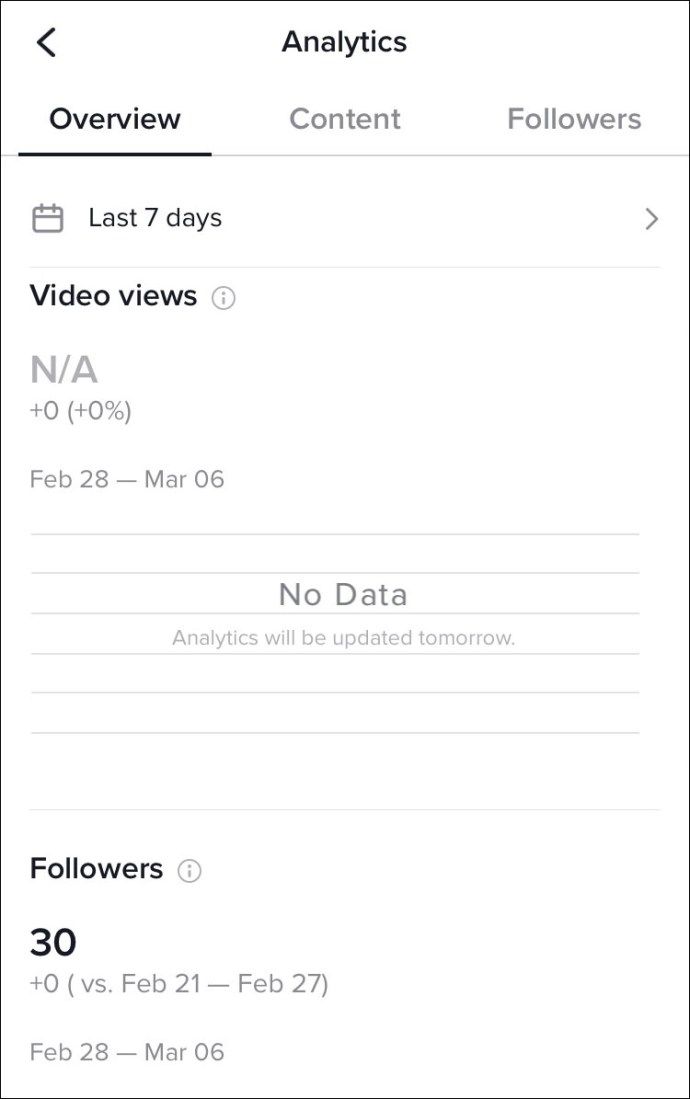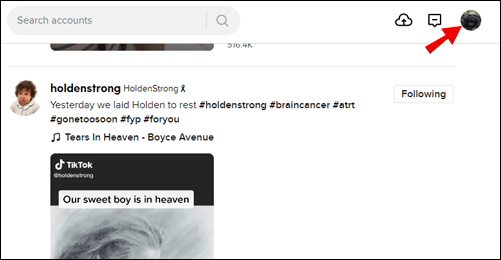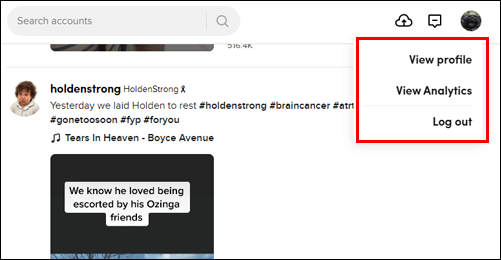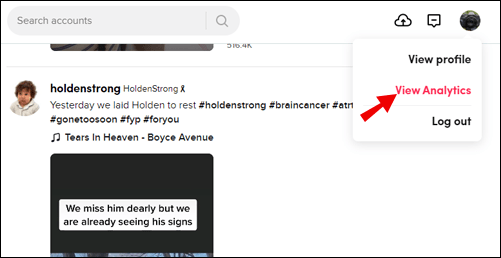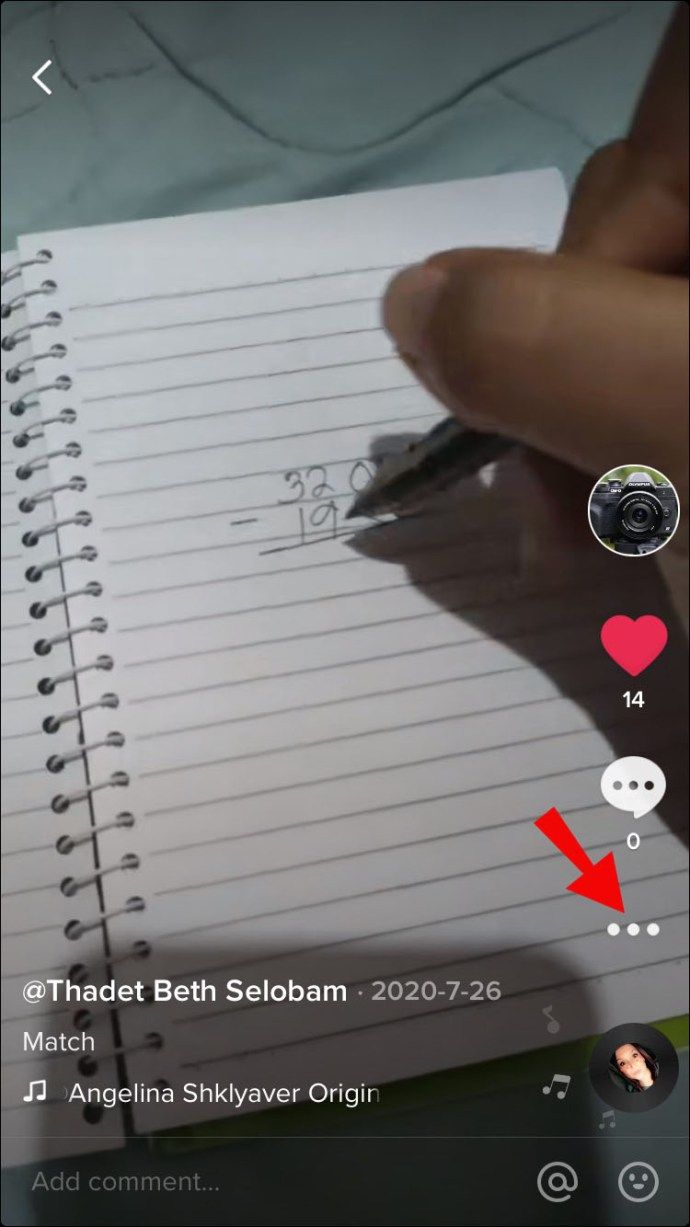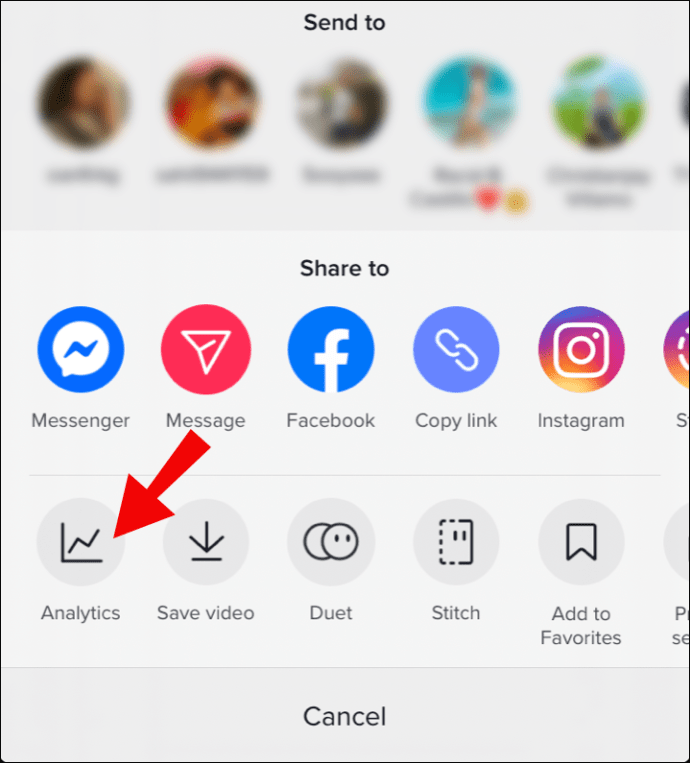यदि आप अपनी सामग्री के प्रभाव और पहुंच को समझना चाहते हैं तो अपने टिकटॉक एनालिटिक्स को ट्रैक करना आवश्यक है। अगर यह कुछ ऐसा है जो आपसे बात करता है, तो आप सही जगह पर आए हैं।

इस लेख में, हम आपके टिकटॉक एनालिटिक्स और आँकड़ों की जाँच के लिए कुछ उपयोगी निर्देश और सुझाव प्रदान करेंगे। इस तरह, आपको पता चल जाएगा कि अपनी सामग्री का अधिकतम लाभ कैसे उठाया जाए।
अपने टिकटॉक एनालिटिक्स और आंकड़ों की जांच कैसे करें?
अपने टिकटॉक एनालिटिक्स और आँकड़ों की जाँच करने के लिए, आपको एक प्रो अकाउंट में अपग्रेड करना होगा। दुर्भाग्य से, टिकटॉक नियमित उपयोगकर्ताओं को अपने एनालिटिक्स सेक्शन तक पहुंचने की अनुमति नहीं देता है। यदि आप किसी ब्रांड का प्रचार करने के लिए बाहर हैं और अभी भी एक मानक खाते का उपयोग कर रहे हैं, तो आपको निश्चित रूप से आज ही स्विच करना चाहिए।
बस इन आसान चरणों का पालन करें, और टिकटॉक एनालिटिक्स और आँकड़ों के दरवाजे खुल जाएंगे:
एयरपॉड्स प्रो को गिरने से कैसे बचाएं
- अपने प्रोफाइल पेज पर जाएं और स्क्रीन के ऊपरी दाएं कोने में तीन बिंदुओं पर क्लिक करें। इससे आपका सेटिंग पेज खुल जाएगा।

- मेरा खाता प्रबंधित करें अनुभाग पर जाएं।
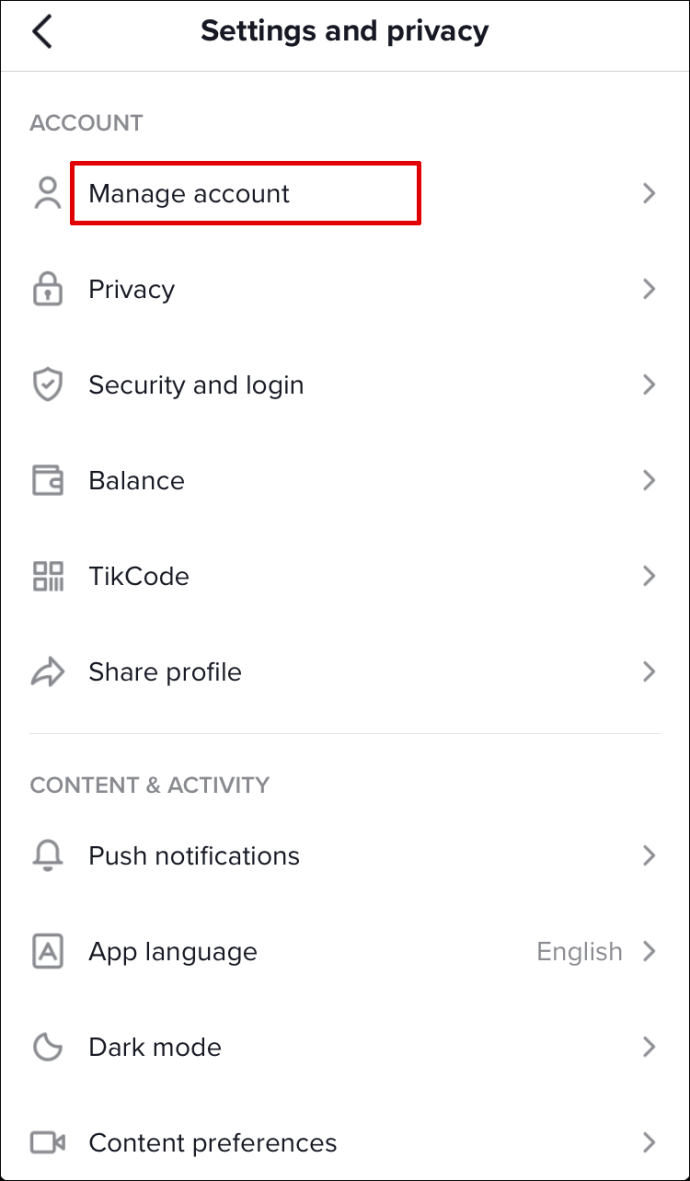
- स्विच टू प्रो अकाउंट पर क्लिक या टैप करें।
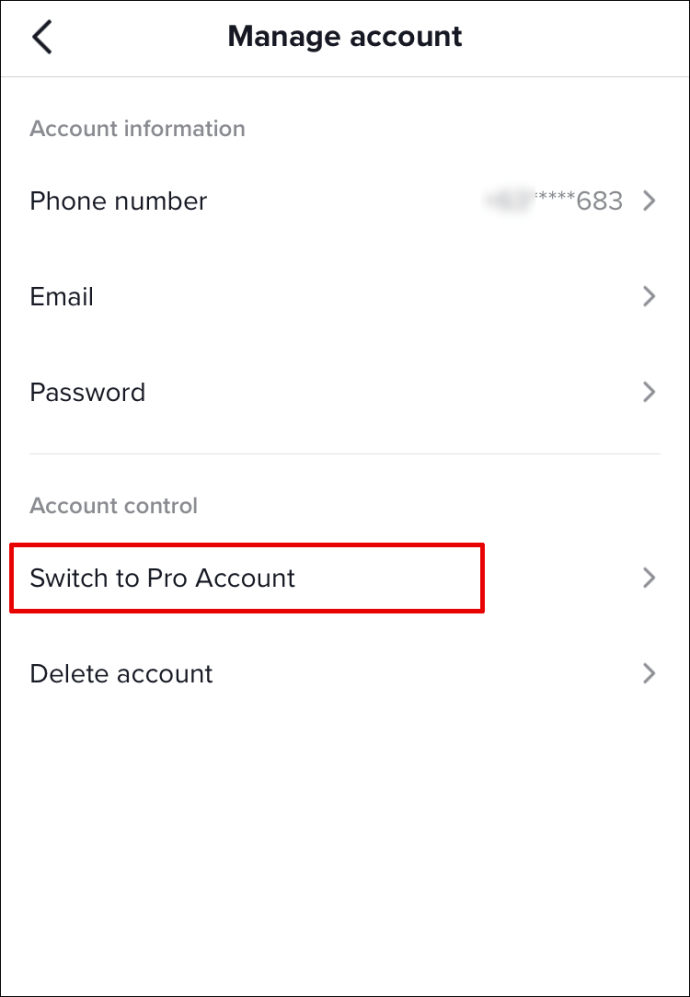
- टिकटॉक अब आपसे अपना खाता प्रकार चुनने के लिए कहेगा। आपको दो विकल्प दिखाई देंगे: निर्माता और व्यवसाय।
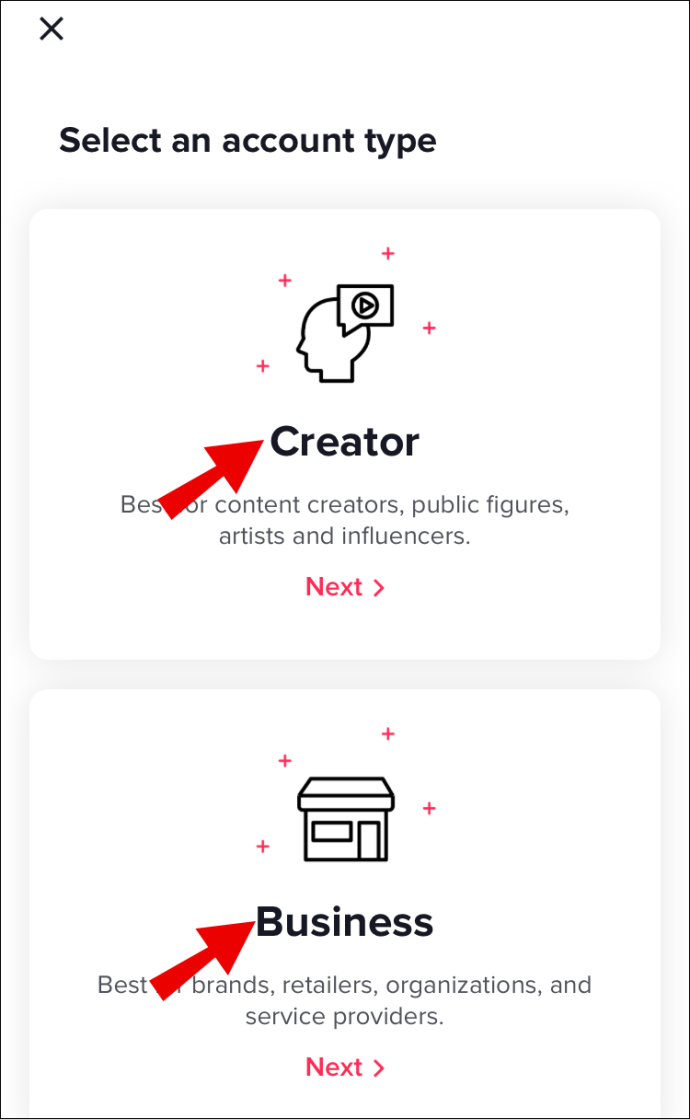
- वह प्रकार चुनें जो आपकी सामग्री से सबसे अच्छी तरह मेल खाता हो।
- अपग्रेड समाप्त करने के लिए अपना ईमेल सत्यापित करें। यदि आप इस समय अपने मेलबॉक्स तक नहीं पहुँच सकते हैं, तो आप इसके बजाय एक पाठ संदेश प्राप्त करने के लिए फ़ोन का उपयोग करें विकल्प चुन सकते हैं।
बस इतना ही - अब आपने अपने खाते को प्रो संस्करण में अपग्रेड कर लिया है। हालाँकि, टिकटोक केवल उसी क्षण से आपके इतिहास को रिकॉर्ड करना शुरू कर देगा, जब से बदलाव किया गया था। इसका मतलब है कि आप अपनी गतिविधि के विश्लेषण को तब से ट्रैक नहीं कर सकते जब से आपका एक नियमित खाता था। अंतर्दृष्टि दिखाना शुरू करने से पहले ऐप को लगभग सात दिन लगेंगे। टिकटोक उस समय को आपके खाते के लिए डेटा एकत्र करने में खर्च करता है।
एक बार जब आप सब कुछ सेट कर लेते हैं, तो आप नीचे दिए गए चरणों का पालन करके अपने Analytics पृष्ठ तक पहुंच सकते हैं:
मोबाइल पर:
- टिकटॉक पर अपनी प्रोफाइल पर जाएं।
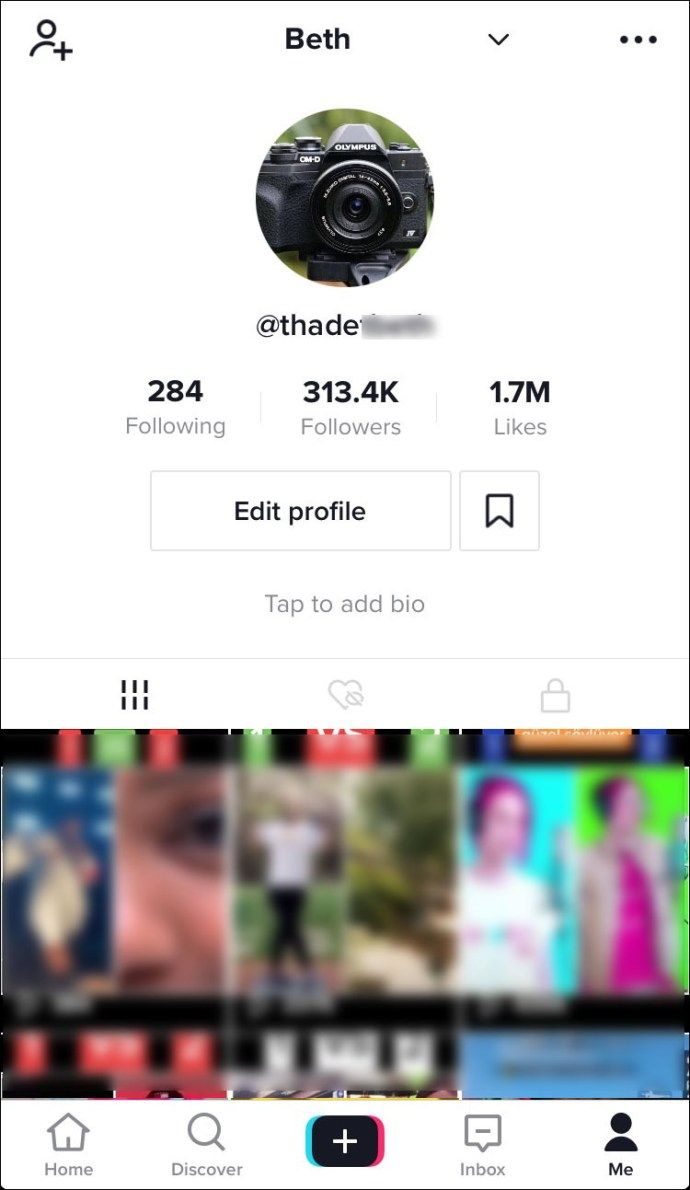
- ऊपरी दाएं कोने में तीन लंबवत बिंदुओं पर टैप करें।

- आपको अपनी खाता सेटिंग सूची के अंत में विश्लेषिकी अनुभाग दिखाई देगा। अपने विश्लेषण और आंकड़ों तक पहुंच प्राप्त करने के लिए टैप करें।
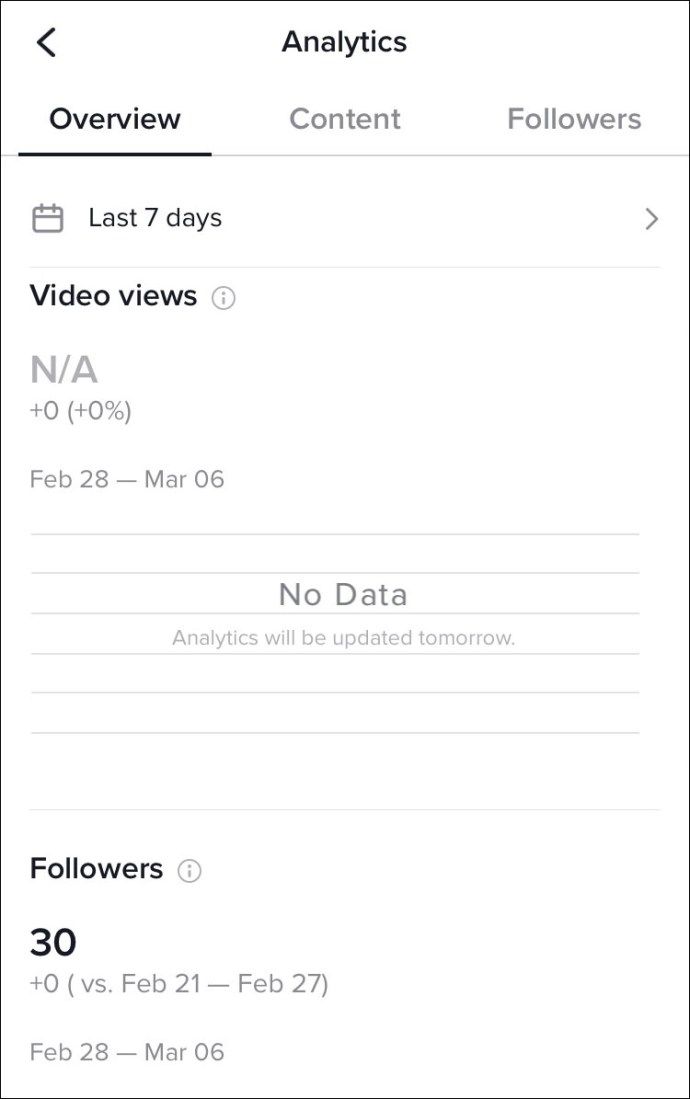
डेस्कटॉप पर:
- टिकटॉक पर अपनी प्रोफाइल पर होवर करें।
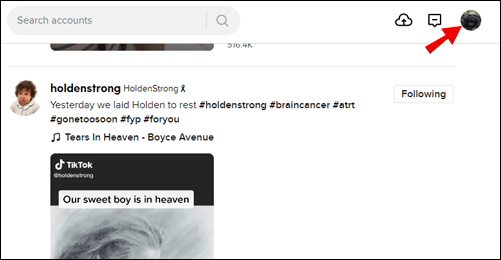
- आपको एक छोटी पॉप-अप विंडो दिखाई देगी।
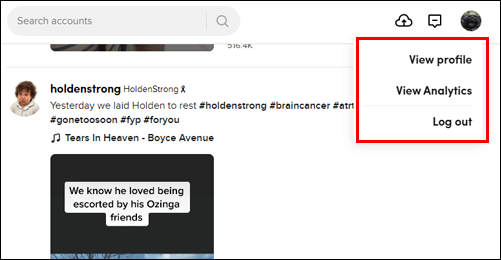
- विश्लेषिकी देखें विकल्प चुनें।
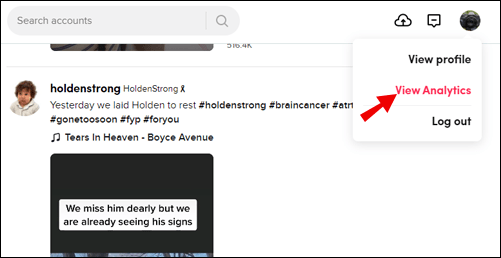
आपके एनालिटिक्स में तीन प्रकार के डेटा तक पहुंच होगी: खाता अवलोकन, सामग्री अंतर्दृष्टि और अनुयायी अंतर्दृष्टि।
प्रोफ़ाइल अवलोकन विश्लेषिकी
इस सेक्शन में, आप अपने वीडियो और प्रोफाइल व्यू और अपने फॉलोअर्स की संख्या को ट्रैक कर पाएंगे। आप यहां पिछले सात या 28 दिनों का डेटा देख सकते हैं।
यदि आप यह देखना चाहते हैं कि दी गई समय सीमा में आपके वीडियो कितनी बार देखे गए, तो आप अवलोकन टैब के शीर्ष पर ऐसा कर सकते हैं। इसके तहत, आप उसी अवधि के लिए कुल अनुयायियों की संख्या देखेंगे। किसी विशिष्ट वीडियो पोस्ट के कारण अचानक ट्रैफ़िक वृद्धि को इंगित करने में यह हिस्सा महत्वपूर्ण है।
उदाहरण के लिए, आप देख सकते हैं कि पिछले शुक्रवार की आपकी वीडियो पोस्ट के परिणामस्वरूप उसी दिन अनुयायियों की संख्या में वृद्धि हुई है। इससे आपको आवश्यक जानकारी मिलती है कि आपकी सामग्री कितनी आकर्षक है और आपको किस प्रकार का वीडियो अधिक (या कम) बनाना चाहिए।
सामग्री अंतर्दृष्टि
इस अनुभाग में, आप अपने वीडियो प्रदर्शन को ट्रैक कर सकते हैं। आप इस बात की जानकारी प्राप्त करेंगे कि कौन सी सामग्री सबसे अधिक आकर्षक या ट्रेंडिंग है। सावधान रहें कि वीडियो दृश्य अनुभाग में, आप पिछले सात दिनों में केवल ताज़ा पोस्ट की गई सामग्री का डेटा देख पाएंगे। आप रुझान वाले वीडियो अनुभाग में सात दिन से अधिक समय पहले पोस्ट किए गए वीडियो के मीट्रिक देख सकते हैं.
जब आप वीडियो दृश्य या रुझान वाले वीडियो अनुभाग में प्रत्येक वीडियो पर टैप करते हैं, तो आपको शेयर की संख्या, वीडियो देखने में बिताया गया औसत समय, इसके ट्रैफ़िक स्रोत प्रकार, और बहुत कुछ जैसे विवरण दिखाई देंगे।
अपने पुराने वीडियो एनालिटिक्स तक पहुंच प्राप्त करने का दूसरा तरीका:
- अपने टिकटॉक प्रोफाइल पर जाएं और एक वीडियो ढूंढें जिसके लिए आप एनालिटिक्स दिखाना चाहते हैं।
- इसके आगे तीन डॉट्स पर क्लिक करें।
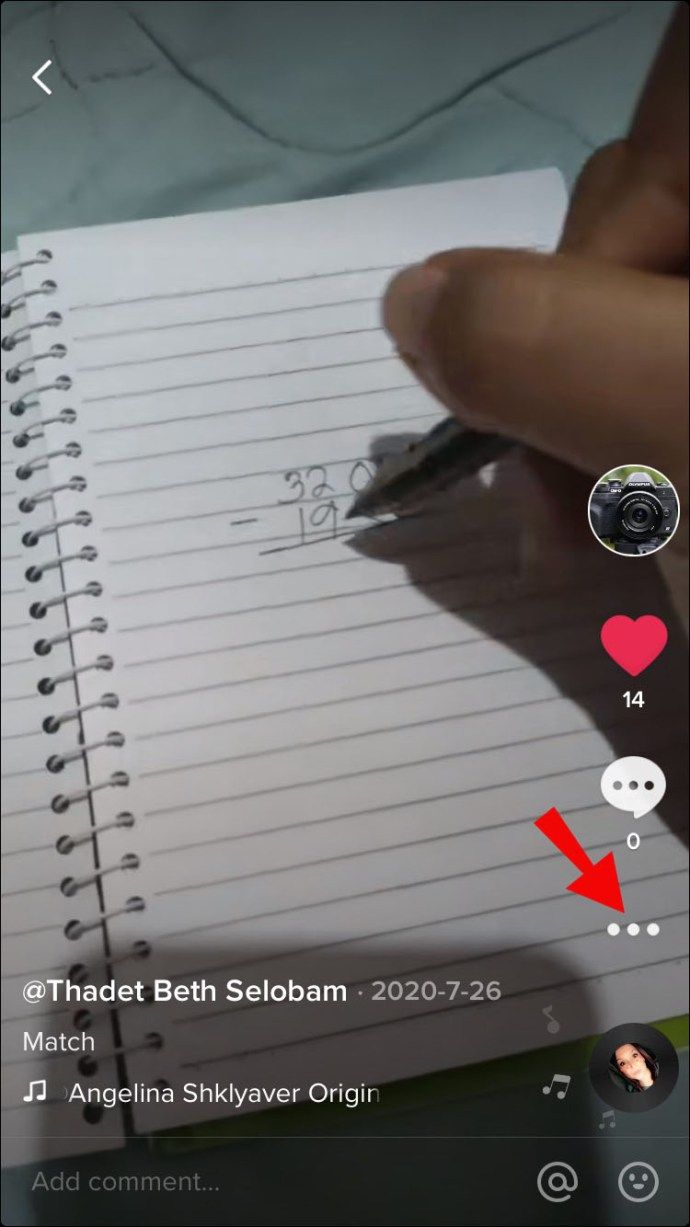
- एनालिटिक्स विकल्प चुनें।
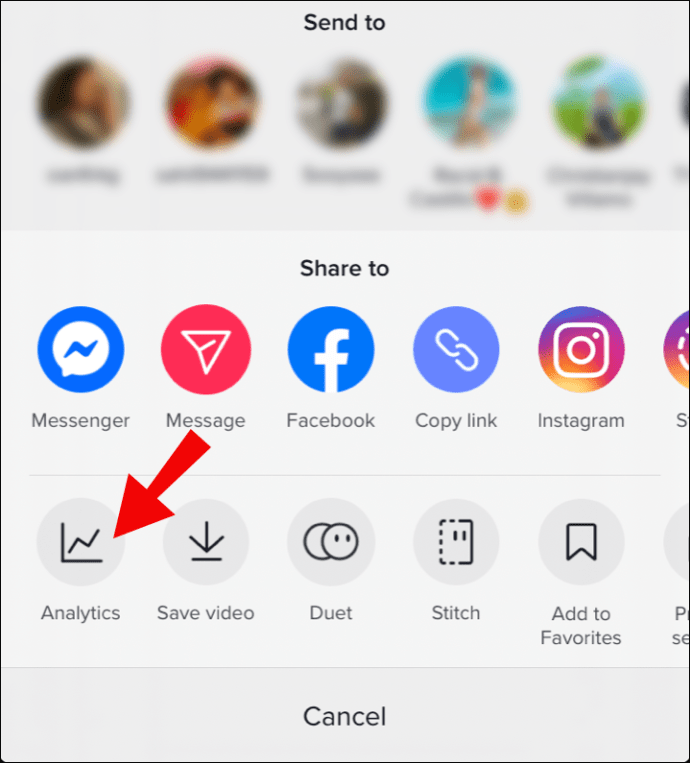
अनुयायी अंतर्दृष्टि
इस अनुभाग में, आप अपने अनुयायियों की जनसांख्यिकी और लिंग के बारे में अधिक जान सकते हैं। आप देख सकते हैं कि पिछले एक सप्ताह में आपने कितने अनुयायी प्राप्त किए (या खोए)। यदि आप अपने अनुयायियों का लिंग वितरण देखना चाहते हैं, तो आप लिंग अनुभाग में ऐसा कर सकते हैं। आपको उन शीर्ष पांच देशों की सूची भी दिखाई देगी, जहां से लोग आपकी सामग्री से जुड़ते हैं।
एक और, यदि सबसे उपयोगी नहीं है, तो फॉलोअर्स टैब का सेक्शन फॉलोअर गतिविधि है। यहां, आप अपने अनुयायियों की गतिविधि को घंटे और दिन के हिसाब से ट्रैक कर सकते हैं। ये मेट्रिक्स आपकी भविष्य की सामग्री को समय देने में आपकी मदद करने के लिए आवश्यक हैं ताकि इसे सबसे अधिक जुड़ाव मिले।
नोट: फॉलोअर्स सेक्शन तक पहुंच प्राप्त करने के लिए, आपके पास कम से कम 100 फॉलोअर्स होने चाहिए।
अतिरिक्त अक्सर पूछे जाने वाले प्रश्न
टिकटॉक एनालिटिक्स को बेहतर ढंग से समझने में आपकी मदद करने के लिए यहां कुछ और प्रश्न दिए गए हैं।
टिकटॉक एनालिटिक्स क्या हैं?
टिकटोक एनालिटिक्स एक विशेष टूल है जिसे क्रिएटर्स और व्यवसायों को उनकी सामग्री के आसपास के मेट्रिक्स को ट्रैक करने में मदद करने के लिए डिज़ाइन किया गया है। यह उपयोगी डेटा में अंतर्दृष्टि की अनुमति देता है जैसे कि अनुयायी संख्या में परिवर्तन, एक प्रोफ़ाइल अवलोकन और वीडियो विश्लेषण।
आप ट्रैक कर सकते हैं कि आपके वीडियो आपके प्रतिस्पर्धियों की तुलना में कितना अच्छा प्रदर्शन करते हैं या एक नया वीडियो पोस्ट करने के बाद आपको कितने नए अनुयायी मिले हैं। टिकटॉक एनालिटिक्स विपणक या इस सोशल मीडिया नेटवर्क पर प्रभाव डालने वाले किसी भी व्यक्ति के लिए एक आवश्यक उपकरण है।
टिकटॉक यूजर्स टिकटॉक पर कितना समय बिताते हैं?
के अनुसार ऐप्स का व्यवसाय , यूएस टिक्कॉक उपयोगकर्ता प्रति माह लगभग 500 मिनट ऐप के साथ संलग्न करते हैं। समय के साथ इसमें लगातार वृद्धि हुई है, और इसके अनुमान हर महीने केवल उच्च होते जा रहे हैं।
टिकटॉक एनालिटिक्स पर पर्सनल प्रोफाइल का क्या मतलब है?
व्यक्तिगत प्रोफ़ाइल केवल एक ट्रैफ़िक स्रोत प्रकार है जो आपको बताता है कि आपके समुदाय को आपकी सामग्री कैसे मिली। आपकी व्यक्तिगत प्रोफ़ाइल के अलावा, दर्शक आपकी सामग्री तक आपके लिए पृष्ठ या निम्नलिखित टैब के माध्यम से पहुंच सकते हैं।
आपको कैसे पता चलेगा कि आपके टिकटॉक फॉलोअर्स पुरुष हैं या महिला?
यदि आप यह जांचना चाहते हैं कि आपके अनुयायी पुरुष हैं या महिला, तो आप उस डेटा को अपने एनालिटिक्स के अनुयायी अनुभाग में पा सकते हैं। बस एनालिटिक्स> फॉलोअर्स> जेंडर पर जाएं। आप अपने अनुयायियों के लिंग का प्रतिनिधित्व करने वाला एक पाई चार्ट देखेंगे। आपको प्रत्येक समूह के लिए एक प्रतिशत संख्या भी मिलेगी।
क्या आप अपना टिकटॉक इतिहास देख सकते हैं?
हालाँकि आपके टिकटॉक ऐप पर कोई सीधा विकल्प नहीं है जो आपको देखे गए वीडियो इतिहास पर जाने देगा, एक समाधान है। इसमें आपके टिकटॉक डेटा के साथ एक फ़ोल्डर डाउनलोड करना शामिल है।
1. अपने फोन में टिकटॉक ऐप खोलें।

2. अपनी प्रोफ़ाइल पर जाएं और स्क्रीन के ऊपरी दाएं कोने में तीन बिंदुओं पर क्लिक करें।

3. गोपनीयता अनुभाग पर जाएं।

किसी और को स्नैपचैट कैसे देखें?
4. वैयक्तिकरण और डेटा पर टैप करें और फिर अपना डेटा डाउनलोड करें।

5. समाप्त करने के लिए अनुरोध डेटा फ़ाइल दबाएं। फ़ाइल को संसाधित करने में कुछ समय लगेगा, लेकिन उसके बाद, आप इसे ज़िप फ़ाइल के रूप में डाउनलोड करने में सक्षम होंगे।

6. फ़ाइल तैयार होने पर डाउनलोड करें और गतिविधि फ़ोल्डर पर जाएं।
7. VideoBrowsingHistory.txt फ़ाइल देखें और उसे खोलें। आप टाइमस्टैम्प और लिंक सहित अपने सभी देखे गए वीडियो की एक सूची देखेंगे।
आप इस पद्धति का उपयोग कर सकते हैं यदि आपको वास्तव में एक ऐसा वीडियो खोजने की आवश्यकता है जिसे आपने पहले अपने पसंद किए गए वीडियो अनुभाग में सहेजा नहीं था।
कंप्यूटर से फायर टीवी स्टिक डाली
मैं टिकटॉक पर एनालिटिक्स क्यों नहीं देख सकता?
टिकटॉक एनालिटिक्स तक पहुंच प्राप्त करने के लिए, आपको प्रो अकाउंट पर स्विच करना होगा।
1. अपने टिकटॉक में सेटिंग और प्राइवेसी पेज पर जाएं।

2. मैनेज माई अकाउंट सेक्शन में जाएं।
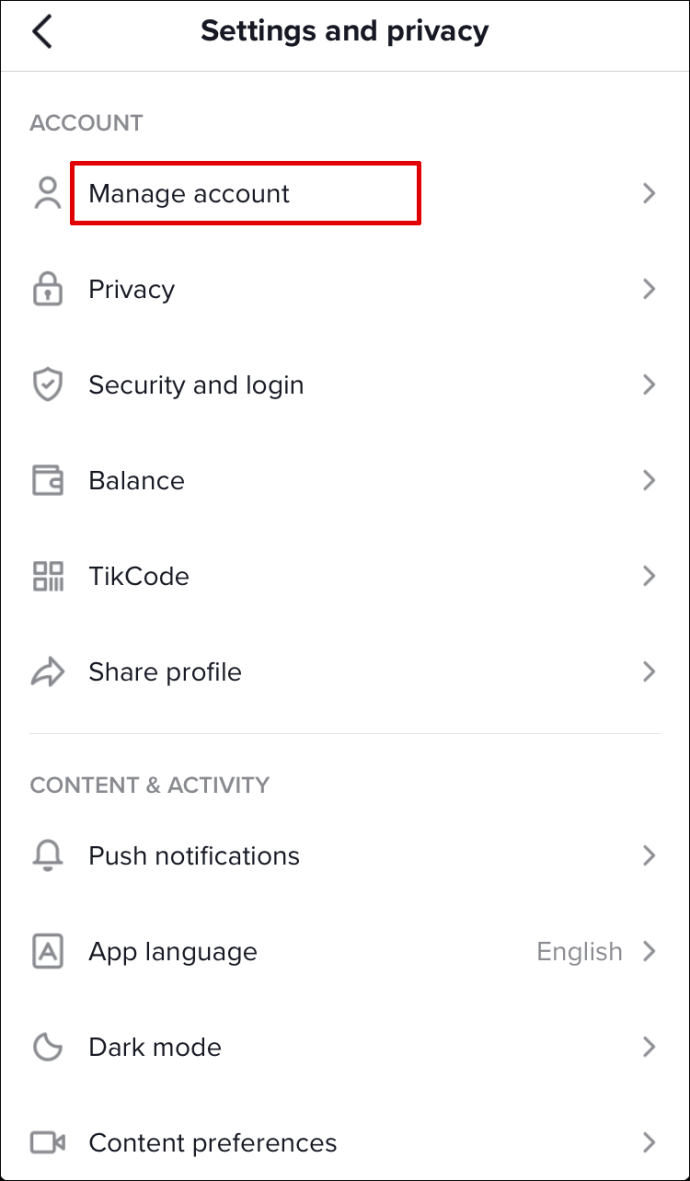
3. स्विच टू प्रो अकाउंट पर टैप या क्लिक करें।
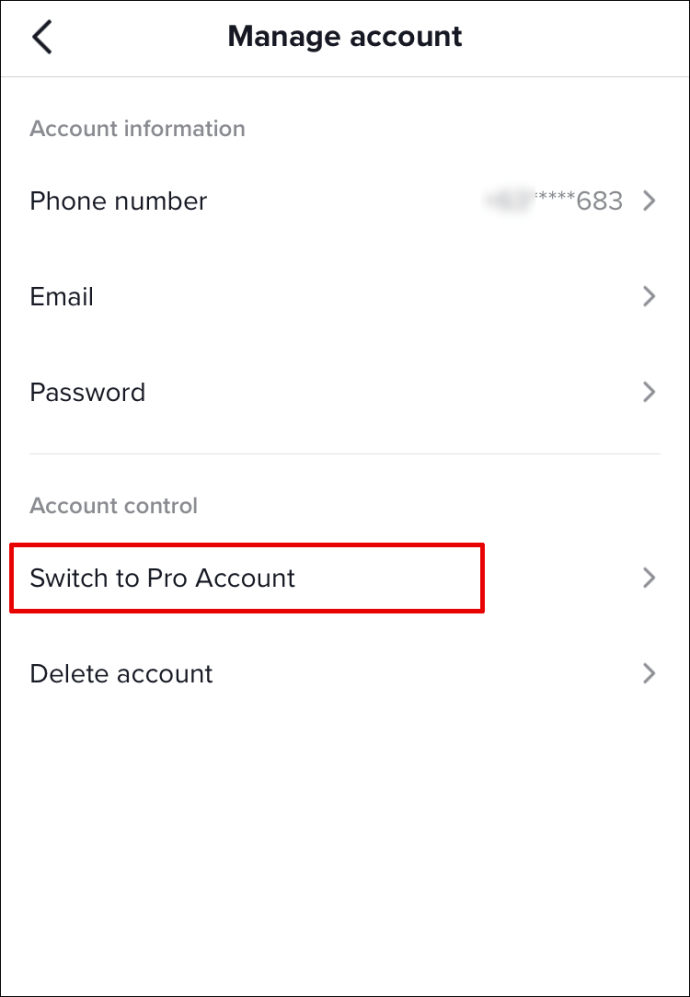
ऐसा करने के बाद, आप अपनी सेटिंग्स में प्रो अकाउंट पेज के तहत अपने एनालिटिक्स देख पाएंगे। यदि आप अपने डेस्कटॉप पर टिकटॉक का उपयोग कर रहे हैं, तो बस ऊपरी दाएं कोने में अपनी प्रोफ़ाइल तस्वीर पर होवर करें और विश्लेषिकी देखें पर क्लिक करें।
विपणक को टिकटॉक के बारे में क्या जानना चाहिए?
यदि आप एक बाज़ारिया हैं जो अपने उत्पाद या ब्रांड को टिकटॉक पर प्रचारित करना चाहते हैं, तो आपको आज ही एनालिटिक्स का उपयोग करना शुरू कर देना चाहिए। आप इस उपकरण का बहुत अच्छा उपयोग कर सकते हैं चाहे आप किसी भी उद्योग में हों।
उदाहरण के लिए, यदि आप यूएस में महिलाओं को बाल उत्पाद बेच रहे हैं, तो आप अपने मार्केटिंग अभियान को टिकटॉक एनालिटिक्स के माध्यम से ट्रैक कर सकते हैं। यदि आपका अधिकांश जुड़ाव कनाडा में रहने वाले पुरुषों से आता है, तो आप जानते हैं कि यह आपकी मार्केटिंग रणनीति के पुनर्निर्माण का समय है।
आपको अपने एनालिटिक्स पेज पर मिलने वाले मेट्रिक्स का प्रत्येक विवरण बेहतर परिणाम प्राप्त करने में मदद कर सकता है। उदाहरण के लिए, यह जानने से कि किस प्रकार की सामग्री को सबसे अधिक प्रतिक्रियाएं या दृश्य प्राप्त हुए हैं, आपको अपने दर्शकों की जरूरतों को बेहतर ढंग से समझने में मदद मिलेगी।
अपनी सामग्री से सीखें और इसे बेहतर बनाएं
अपने टिकटॉक प्रोफाइल को अगले स्तर पर ले जाएं - अपने फॉलोअर्स के मेट्रिक्स में अंतर्दृष्टि प्राप्त करना शुरू करें। अपने पेज एनालिटिक्स से नियमित रूप से सीखकर, आप अधिक आकर्षक सामग्री के लिए जगह बना सकते हैं जो आपके प्रतिस्पर्धियों से आगे निकल जाएगी। इस लेख में, हमने आपको अपने विश्लेषिकी की जांच करने और उनका अधिकतम लाभ उठाने के तरीके के बारे में एक सिंहावलोकन प्रदान किया है।
आपके लिए कौन सा टिकटॉक एनालिटिक्स सेक्शन आवश्यक है? ऐप में आपके द्वारा साझा की गई सामग्री को बेहतर बनाने में एनालिटिक्स आपकी मदद कैसे करता है? नीचे टिप्पणी अनुभाग में हमें बताएं।